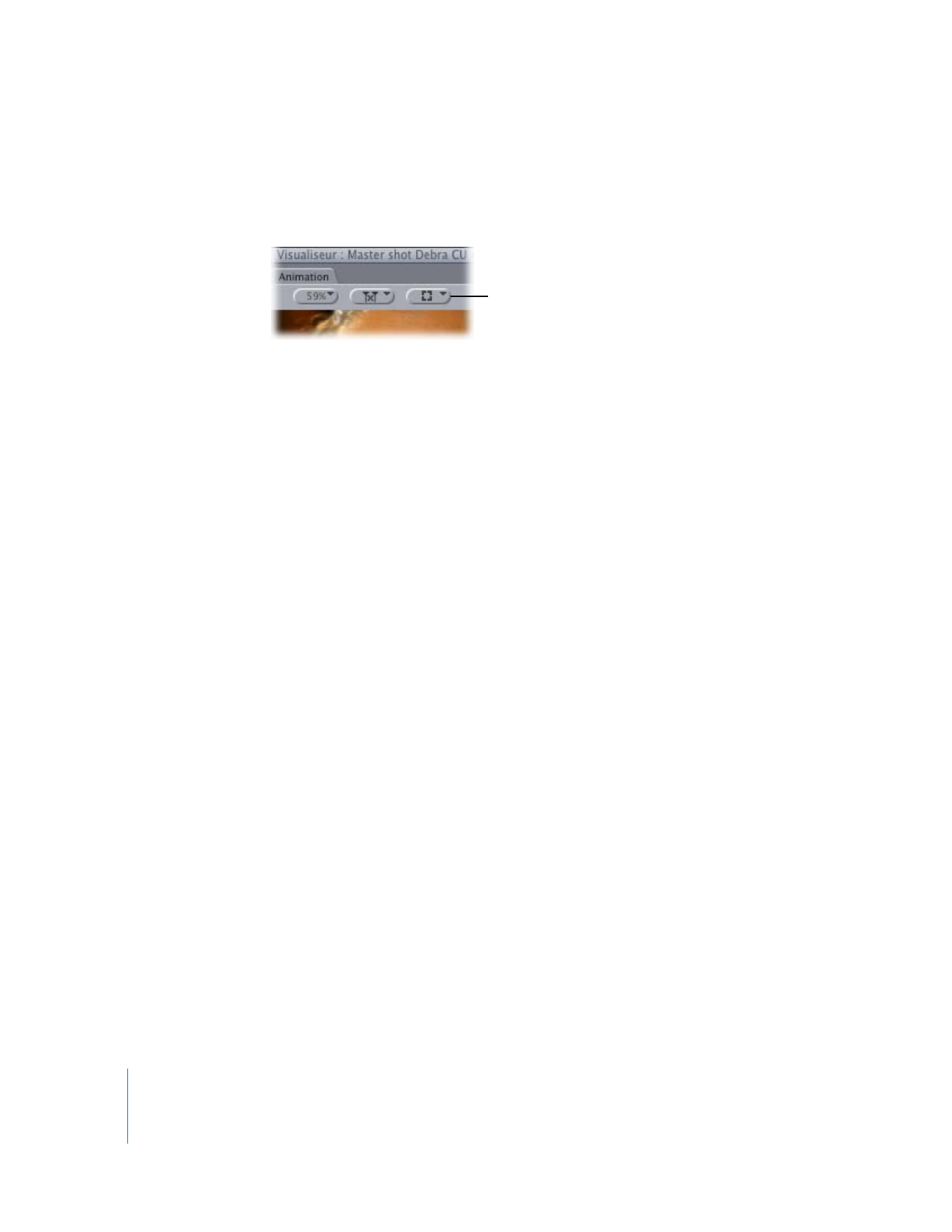
Menu local Présentation
Ce menu local dispose de plusieurs options pour déterminer le mode de présentation
de vos plans et séquences dans le Visualiseur.
 Mode Image, Image+fil de fer ou Fil de fer : le mode Image correspond au mode par
défaut et affiche uniquement la vidéo de votre plan ou séquence lors de la lecture.
Le mode Image+fil de fer est utile lorsque vous recourez à des effets d’animation ou
réalisez des compositions. Chaque couche vidéo est affichée dans le Visualiseur avec
un encadré muni de poignées (ou fil de fer) qui permettent de régler la taille, la rota-
tion et la position du plan. Le mode Fil de fer montre uniquement la zone encadrée
et les poignées de chaque plan, sans l’image correspondante. Pour plus d’informa-
tions sur l’utilisation des effets d’animation, consultez le volume III, chapitre 14,
« Modification des paramètres d’animation ». Vous pouvez également consulter le
volume III, chapitre 15, « Ajustement des paramètres des effets appliqués à l’aide
d’images clés ». Pour obtenir des informations sur le compositing, lisez le volume III,
chapitre 19, « Compositing et superposition de couches ».
 Incrustations : Final Cut Pro fournit des repères visuels translucides, appelés incrustations,
qui vous permettent de reconnaître facilement certaines parties de votre montage dans
le Visualiseur, telles que les marqueurs et les points d’entrée et de sortie des plans de
votre séquence.
Remarque : pour afficher des incrustations telles que les repères de titre sécurisé ou
de timecode, vous devez activer cette option.
 Incrustations de titre et d’action sécurisés : ces incrustations vous indiquent les limites requi-
ses pour conserver vos graphiques et textes lors de lecture de la séquence sur un télévi-
seur. Pour plus d’informations, consultez le volume III, chapitre 23, « Création de titres ».
 Incrustations de timecode : ces incrustations affichent le timecode source des plans
et utilisent des codes de couleur pour indiquer les éléments synchronisés. Pour plus
d’informations, consultez la section «
À propos des incrustations de timecode et du
code de couleurs de synchronisation
» à la page 121.
 Excès de luma : cette incrustation indique si les niveaux de luminance de vos
séquences sont acceptables pour le niveau de qualité de télédiffusion (Broadcast).
Pour plus d’informations, consultez le volume III, chapitre 27, « Étalonnage ».
Présentation,
menu local

Chapitre 6
Notions élémentaires sur le Visualiseur
95
II
 RVB, Alpha ou Alpha+RVB : lorsque vous procédez à des compositions, il s’avère
parfois utile d’examiner rapidement le canal alpha de votre plan. Ce canal définit
les zones de transparence et peut varier si différents filtres sont appliqués. L’affichage
de votre séquence en mode Alpha ou Alpha+RVB indique avec précision les zones
transparentes de votre image. Le menu Présentation contient des commandes supplé-
mentaires disponibles pour l’affichage individuel des canaux rouge, vert et bleu.
Important :
si la zone d’affichage des images dans le Visualiseur est totalement noire
ou totalement blanche, cela peut être dû au fait que le Canevas est réglé pour n’affi-
cher que le canal alpha plutôt que les canaux RVB. Essayez de corriger ce problème
en réglant le mode d’affichage sur le canal RVB.
 Noir, Blanc, Damier : lorsque vous travaillez sur des plans dotés d’un canal alpha,
vous pouvez choisir différents arrière-plans afin de visualiser plus aisément les zones
transparentes de votre film. Les plans transparents ou du texte généré, par exemple,
peut être plus visible si vous choisissez un arrière-plan qui les met en valeur, tel qu’un
Damier 1 ou 2. Vous pouvez également utiliser le menu Présentation pour afficher
l’arrière-plan en rouge, vert et bleu.
Aucune de ces options de présentation n’influe sur la sortie rendue ou les données
envoyées vers la bande : elles concernent uniquement l’affichage dans Final Cut Pro.